วิธีแปลงภาพถ่ายให้เป็นภาพเหมือนนามธรรมโดยใช้ Photoshop

มีหลายสิ่งที่ Photoshop สามารถทำได้ดีกว่าสมาร์ทโฟน การเปลี่ยนภาพถ่ายให้เป็นศิลปะนามธรรมเป็นหนึ่งในนั้น

หากคุณกำลังเปลี่ยนโทรศัพท์ กำลังมองหาบริการจัดเก็บรูปภาพใหม่ หรือต้องการสำรองความทรงจำของคุณ คุณอาจต้องการทราบวิธีการส่งออกรูปภาพและวิดีโอจาก Google Photos
นอกจากนี้ เมื่อ Google ยืนยันว่าพื้นที่จัดเก็บรูปภาพฟรีไม่จำกัดกำลังจะสิ้นสุด และรูปภาพและวิดีโอจะถูกนับรวมในความจุ 15GB ของคุณ วิธีที่ดีที่สุดคือหาวิธีแก้ไขก่อนพื้นที่จะหมด
โชคดีที่ Google ได้สร้างเครื่องมือสำหรับสิ่งนี้ที่เรียกว่า Google Takeout ต่อไปนี้เป็นคำแนะนำในการดาวน์โหลดและส่งออก Google Photos ของคุณ
เริ่มตั้งแต่เดือนมิถุนายน 2021 พื้นที่เก็บข้อมูลฟรีไม่จำกัด ใน Google Photos รูปภาพทั้งหมดที่จัดเก็บใน Google Photos จะนับรวมในขีดจำกัด 15GB เดียวกันกับที่ Google เสนอให้ผู้ใช้บัญชีฟรีทั้งหมด
ซึ่งหมายความว่าจะมีการใช้พื้นที่ร่วมกันขนาด 15GB ระหว่าง Google Photos, Drive, Gmail และข้อมูลสำรองอื่นๆ อย่างที่คุณอาจเดาได้ 15GB นั้นจะเต็มอย่างรวดเร็ว และคุณจะไม่สามารถจัดเก็บรูปภาพหรือวิดีโอโดยไม่ต้องซื้อพื้นที่เพิ่มได้อีก
คำตอบของปัญหานี้คือการอัปเกรดและชำระค่าบริการ Google One เพื่อรับพื้นที่เก็บข้อมูลเพิ่มเติม Google ยังมี เครื่องคำนวณพื้นที่ ที่จะประเมินว่าคุณจะว่างได้นานแค่ไหน ก่อนที่ระบบจะคิดว่าพื้นที่เก็บข้อมูลของคุณจะหมด
หรือคุณสามารถดาวน์โหลดหรือส่งออกคลังรูปภาพของคุณใน Google Photos เพื่อเพิ่มพื้นที่ว่าง ซึ่งเราจะพูดถึงต่อไป
จะง่ายกว่าถ้าคุณทำจากคอมพิวเตอร์แทนโทรศัพท์หรือแท็บเล็ต แต่คำแนะนำจะเหมือนกันทุกประการ
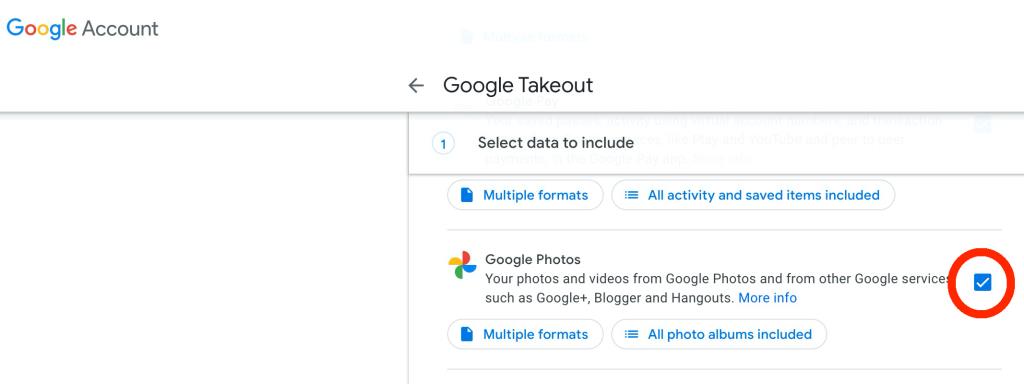
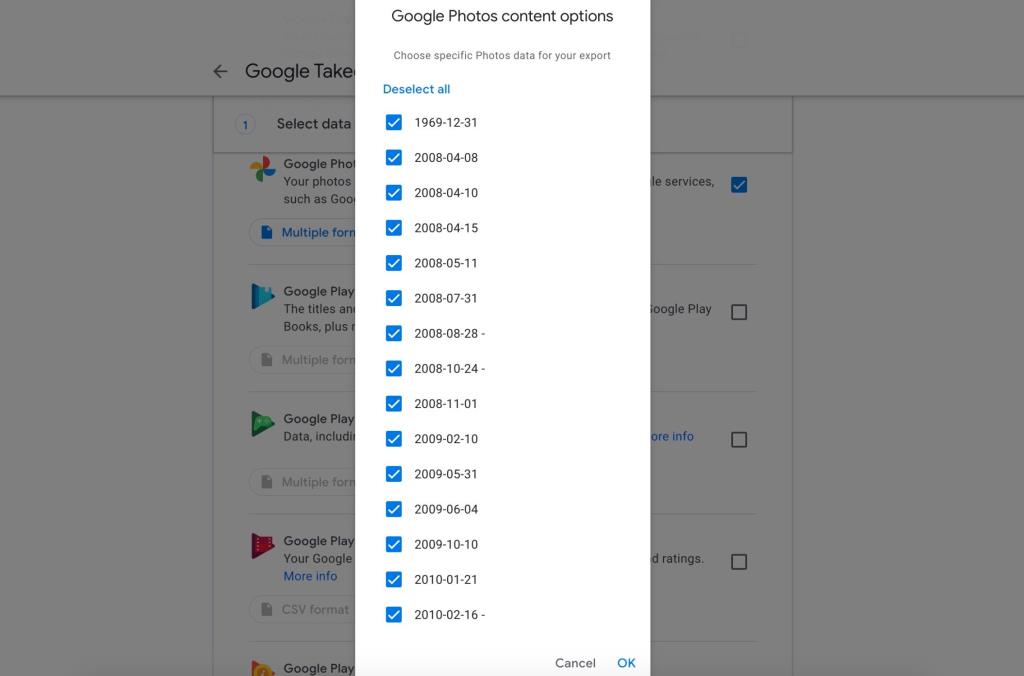
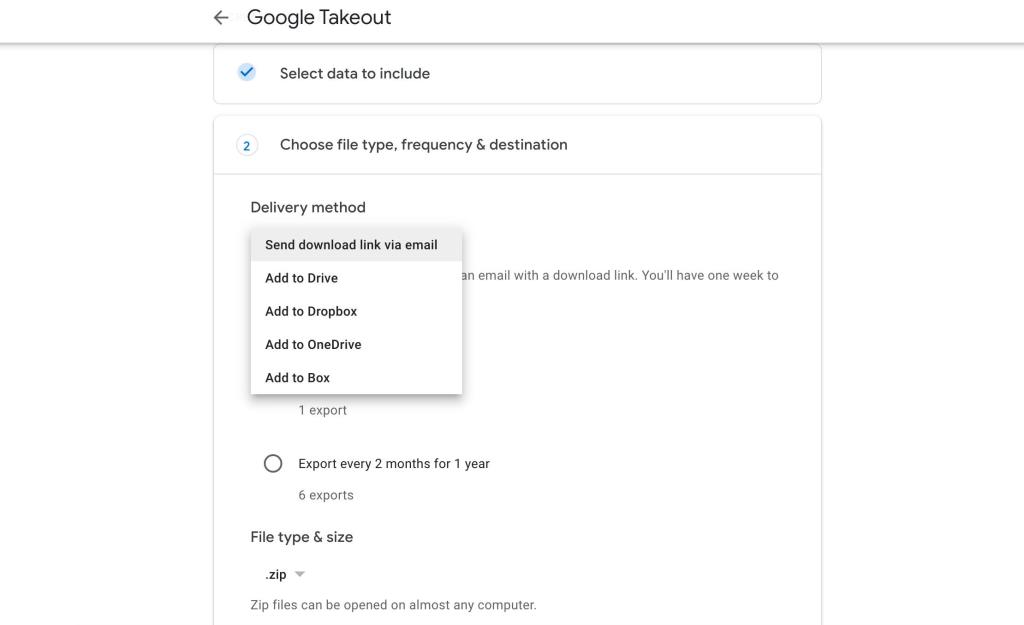
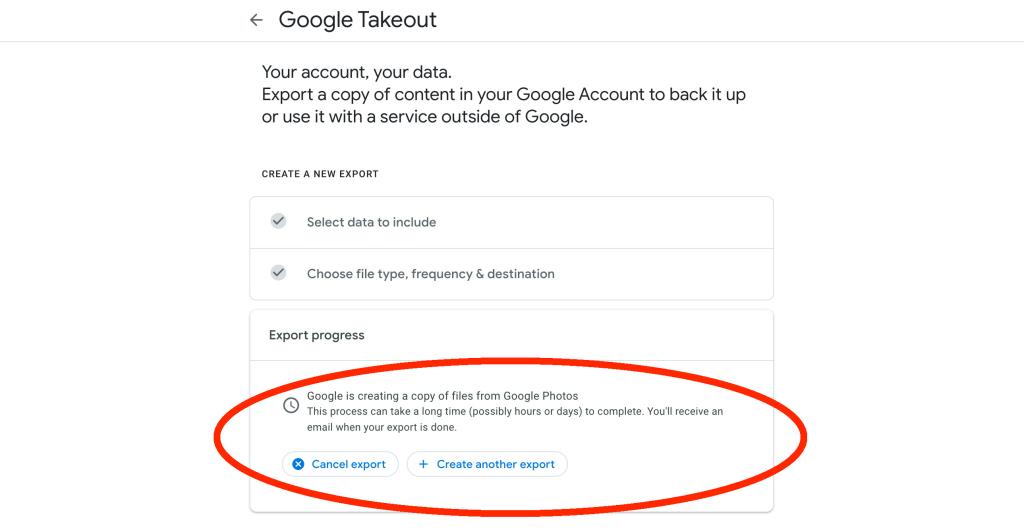
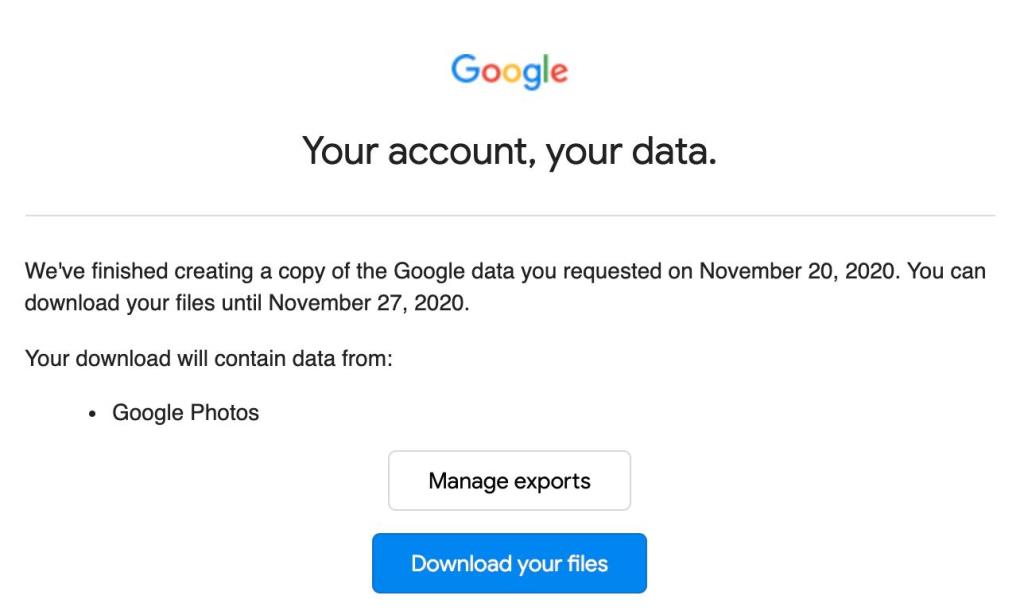
Google เสนอให้ส่งลิงก์ดาวน์โหลดขนาดใหญ่หนึ่งลิงก์ไปยังอีเมลของคุณด้วยไฟล์ ZIP หรือ TGZ ที่มีขนาดไม่เกิน 50GB ด้วยวิธีนี้ คุณสามารถดาวน์โหลดรูปภาพและวิดีโอทั้งหมดจาก Google ไปยังคอมพิวเตอร์ แล็ปท็อป หรืออุปกรณ์จัดเก็บข้อมูลภายนอกได้อย่างง่ายดาย
นอกจากนี้ คุณมีตัวเลือกในการถ่ายโอนโดยอัตโนมัติไปยัง Google Drive, Dropbox, Microsoft OneDrive หรือ Box
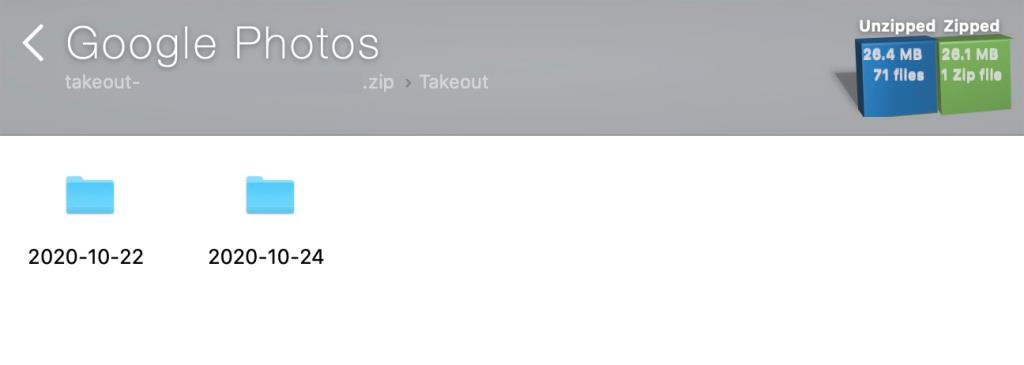
จากนี้ไป การรอขึ้นอยู่กับจำนวนรูปภาพและวิดีโอที่คุณมี อาจใช้เวลาตั้งแต่สองสามชั่วโมง หนึ่งวัน หรือแม้แต่หลายวันก่อนที่ทุกอย่างจะเสร็จสิ้นและพร้อม หลังจากที่คุณกด ส่งออกคุณสามารถดูความคืบหน้าหรือยกเลิกการส่งออกได้หากต้องการ
เมื่อส่งออกเสร็จแล้ว คุณจะได้รับอีเมลจาก Google ที่จะพาคุณกลับไปที่เมนู Takeout ขึ้นอยู่กับสิ่งที่คุณเลือก มันจะบอกคุณว่าการถ่ายโอนไปยังบริการอื่นเสร็จสิ้นแล้ว หรือจะแชร์ลิงก์เพื่อดาวน์โหลดการส่งออก
หากคุณบังเอิญส่งออกเนื้อหาของคุณเป็นไฟล์ ZIP การส่งออกจะจัดเรียงตามวันที่ในโฟลเดอร์ Google Photos ที่มีโฟลเดอร์ย่อยในแต่ละวันอย่างเป็นระเบียบ
ข้อเสียเพียงอย่างเดียวของที่นี้คือ ขั้นตอนการส่งออกจะจัดเก็บไว้ในโฟลเดอร์ตามวันที่ ดังนั้นหากคุณมีรูปถ่ายหลายปี อาจใช้เวลานานในการรวมวันเหล่านั้นเป็นเดือนหรือเป็นปีสำหรับการจัดเก็บ
ที่เกี่ยวข้อง: เครื่องมือค้นหาที่ยอดเยี่ยมที่ซ่อนอยู่ภายใน Google Photos
สำหรับผู้ที่กำลังมองหาทางเลือกอื่นของ Google Photos คุณมีตัวเลือกต่างๆ มากมาย พิจารณารูปภาพของ Amazon, SmugMug, OneDrive, Box, Dropbox, Flickr หรือ Apple iCloud
โปรดทราบว่าบางรายการอาจต้องสมัครสมาชิก ขึ้นอยู่กับว่าคุณต้องการพื้นที่เก็บข้อมูลมากน้อยเพียงใด
มีหลายสิ่งที่ Photoshop สามารถทำได้ดีกว่าสมาร์ทโฟน การเปลี่ยนภาพถ่ายให้เป็นศิลปะนามธรรมเป็นหนึ่งในนั้น
สำหรับคนส่วนใหญ่ สื่อดิจิทัลเป็นส่วนหนึ่งของชีวิตประจำวันของคุณ แต่เราไม่ได้คิดเสมอว่ามันถูกสร้างขึ้นมาอย่างไร
วิดีโอ ASMR (วิดีโอที่อัดแน่นไปด้วยเสียงที่ทำให้คุณรู้สึกเสียวซ่าจนอธิบายไม่ถูก) กำลังเป็นที่นิยมมากขึ้นเรื่อยๆ บน YouTube ดังนั้น ไม่ว่าคุณจะยังใหม่กับฉากนี้หรือผู้ใช้ YouTube ที่มีประสบการณ์และกำลังมองหาการแตกแขนง ตอนนี้เป็นเวลาที่เหมาะสมที่สุดในการเปลี่ยนไปใช้ ASMR
การเปลี่ยนความเร็วของวิดีโอมีแอพพลิเคชั่นมากมาย สามารถทำให้การนำเสนอดูเป็นมืออาชีพมากขึ้น หรือแก้ไขให้ดูสวยงามยิ่งขึ้น บางทีคุณอาจต้องการดูคลิปน่ารักๆ ของสุนัขของคุณที่ทำท่าทางงี่เง่าและโง่เขลาในแบบสโลว์โมชั่น
Scene Cut Detection เป็นหนึ่งใน Davinci แก้ไขคุณสมบัติที่เป็นมิตรกับผู้ใช้ส่วนใหญ่ มันทำให้ศิลปินมีเส้นทางตรงเข้าสู่โปรแกรมด้วยโปรเจ็กต์ของพวกเขาที่รวมเข้าด้วยกันอย่างเรียบร้อย
โลโก้ต้องมีความเกี่ยวข้องและน่าดึงดูดเพราะช่วยสร้างการเชื่อมต่อระหว่างแบรนด์กับลูกค้า มักเป็นศูนย์กลางของกลยุทธ์แบรนด์ที่ต้องใช้ความคิดสร้างสรรค์ ทักษะการออกแบบ และการดำเนินการอย่างเชี่ยวชาญ ธุรกิจพร้อมที่จะจ่ายอย่างงามสำหรับโลโก้ที่มีประสิทธิภาพ ดังนั้นการออกแบบโลโก้จึงกลายเป็นตัวเลือกอิสระที่ร่ำรวยหรือเร่งรีบ
แม้ว่าเสียงดั้งเดิมของคลิปวิดีโอ DSLR ดิบจะมีเสน่ห์ แต่ความแตกต่างในมูลค่าการผลิตที่เสียงที่บันทึกอย่างมืออาชีพนั้นเป็นสิ่งที่ยากจะลืมเลือน ภาพยนตร์และรายการทีวีทั้งหมดได้รับวิดีโอและเสียงแยกจากกัน เสียงและภาพที่ยอดเยี่ยมเมื่อรวมกันเป็นสิ่งที่ทำให้โปรดักชั่นโปรดของคุณดื่มด่ำและเบิกบานใจ
การแพตช์ซอร์สเป็นวิธีหนึ่งที่ใช้กันทั่วไปใน Premiere Pro แทนที่จะต้องวุ่นวายกับการลากและวางคลิปด้วยตนเอง คุณสามารถแสดงโปรแกรมได้ตรงจุดที่คุณต้องการให้ฟุตเทจแต่ละชิ้นไป
ในขณะที่การถ่ายภาพของคุณก้าวหน้า คุณอาจต้องการเริ่มใช้ซอฟต์แวร์แก้ไขภาพเพื่อเพิ่มรูปลักษณ์และความรู้สึกของภาพ หนึ่งในโซลูชั่นยอดนิยมคือ Adobe Lightroom
แผงเสียงที่จำเป็นใน Adobe Premiere Pro มีชุดเครื่องมือที่ใช้งานง่ายเพื่อปรับระดับเสียง ใช้เอฟเฟกต์ และแก้ไขปัญหาทั่วไปที่คุณอาจประสบกับเสียงในวิดีโอของคุณได้ดียิ่งขึ้น
คุณถ่ายภาพในทิศทางที่ไม่ถูกต้องหรือไม่? การหมุนภาพของคุณใน Photoshop จะแก้ปัญหาได้
การเพิ่มคำบรรยายลงในวิดีโอ YouTube ของคุณมีประโยชน์หลายประการ คุณไม่จำเป็นต้องมีซอฟต์แวร์พิเศษในการดำเนินการเช่นกัน YouTube มีเครื่องมือทั้งหมดที่คุณต้องการใน YouTube Studio แล้ว
คุณต้องการใช้แบบอักษรในงานออกแบบที่ไม่มีใน Photoshop หรือไม่? โชคดีที่คุณสามารถเพิ่มแบบอักษรใหม่และใช้ในการออกแบบ Photoshop ของคุณได้อย่างง่ายดาย แบบอักษรที่เพิ่มใหม่ของคุณจะมีลักษณะและทำงานเหมือนกับแบบอักษรที่มีอยู่ของคุณ
Photoshop เป็นแอปพลิเคชั่นแก้ไขรูปภาพที่ทรงพลังที่สามารถเปลี่ยนรูปภาพของคุณได้อย่างสมบูรณ์ อย่างไรก็ตาม เพื่อเก็บเกี่ยวผลประโยชน์จากเครื่องมือและคุณลักษณะต่างๆ คุณมักจะพบว่าตัวเองต้องทำงานหนักซ้ำซากจำเจ
ต้องการแก้ไขวิดีโอบน Mac ของคุณ แต่ไม่แน่ใจว่าต้องทำอย่างไร คุณมาถูกที่แล้ว เราจะแสดงวิธีที่คุณสามารถใช้ซอฟต์แวร์ตัดต่อวิดีโอสำหรับ macOS เพื่อปรับแต่งและปรับปรุงวิดีโอของคุณได้อย่างง่ายดาย
การกำหนดพื้นหลังโดยใช้หน้าจอสีเขียวหรือสีน้ำเงินใน After Effects จะง่ายขึ้นมากเมื่อคุณทราบการตั้งค่าหลักของ Keylight ซึ่งเป็นปลั๊กอินการป้อนคีย์ในตัว
คุณอาจคุ้นเคยกับแป้นพิมพ์ลัดทั้งหมดที่ Premiere Pro มีเป็นค่าเริ่มต้นมากกว่า ทำไมคุณจะไม่เป็น? รายการปุ่มลัดที่ให้มานั้นสมดุล ตรงต่อเวลา และง่ายต่อการรักษา
ต้องการอวดตัวแบบของคุณเป็นสีขาวมุกหรือไม่? ในบทช่วยสอนนี้ เราจะแสดงวิธีทำให้ฟันขาวอย่างรวดเร็วในรูปภาพใดๆ
Mac สามารถเป็นเครื่องจักรที่ยอดเยี่ยมสำหรับงานสร้างสรรค์ ไม่ว่าคุณจะต้องการบันทึกพ็อดคาสท์หรือสร้างคำอธิบายด่วนสำหรับงานนำเสนอ Mac ของคุณสามารถจัดการได้ มีแอพในตัวมากมายที่คุณสามารถใช้เพื่อบันทึกเสียงที่คมชัดบน Mac ของคุณ ซึ่งครอบคลุมได้ดีในปัจจุบัน
รูปภาพส่วนใหญ่ที่คุณพบทางออนไลน์ (JPG, PNG, GIF) จะอยู่ในรูปแบบแรสเตอร์ ซึ่งหมายความว่ารูปภาพมีจำนวนพิกเซลที่ชัดเจนมากขึ้นเมื่อคุณเพิ่มขนาดของรูปภาพ
มีหลายสิ่งที่ Photoshop สามารถทำได้ดีกว่าสมาร์ทโฟน การเปลี่ยนภาพถ่ายให้เป็นศิลปะนามธรรมเป็นหนึ่งในนั้น
วิดีโอ ASMR (วิดีโอที่อัดแน่นไปด้วยเสียงที่ทำให้คุณรู้สึกเสียวซ่าจนอธิบายไม่ถูก) กำลังเป็นที่นิยมมากขึ้นเรื่อยๆ บน YouTube ดังนั้น ไม่ว่าคุณจะยังใหม่กับฉากนี้หรือผู้ใช้ YouTube ที่มีประสบการณ์และกำลังมองหาการแตกแขนง ตอนนี้เป็นเวลาที่เหมาะสมที่สุดในการเปลี่ยนไปใช้ ASMR
การเปลี่ยนความเร็วของวิดีโอมีแอพพลิเคชั่นมากมาย สามารถทำให้การนำเสนอดูเป็นมืออาชีพมากขึ้น หรือแก้ไขให้ดูสวยงามยิ่งขึ้น บางทีคุณอาจต้องการดูคลิปน่ารักๆ ของสุนัขของคุณที่ทำท่าทางงี่เง่าและโง่เขลาในแบบสโลว์โมชั่น
หากคุณต้องการไปที่ใดก็ได้ในอุตสาหกรรมภาพยนตร์ คุณต้องใช้ซอฟต์แวร์ที่เหมาะสมเพื่อจัดรูปแบบบทภาพยนตร์ของคุณ สิ่งนี้ใช้ได้กับทั้งนักเล่าเรื่องมือสมัครเล่นและนักเขียนบทมืออาชีพ
ทุกวันนี้ทุกคนมีกล้องอยู่ในมือ เคยชินกับการจับอะไรก็ตามที่ขวางหน้าเรา แรงกระตุ้นกลายเป็นเรื่องธรรมดาและคนเดินถนน
คุณลักษณะบางอย่างใน Adobe Photoshop ได้รับความรุ่งโรจน์ทั้งหมด ทุกคนมีรายการโปรดส่วนตัว เช่น คุณลักษณะ Layer Styles ที่จะเปลี่ยนงานศิลปะของคุณทันที หรือแม้แต่ Spot Healing Brush Tool ที่ดูเหมือนเวทมนตร์
การสร้างเรื่องราวเป็นกระบวนการที่น่าตื่นเต้นที่คุณต้องนึกถึงทุกรายละเอียดทุกนาที การตั้งชื่อตัวละครในนิยายอาจเป็นเรื่องยากเป็นพิเศษ ดังนั้นจึงเป็นเรื่องปกติอย่างยิ่งที่จะขอความช่วยเหลือหรือเพียงแค่แรงบันดาลใจ
Scene Cut Detection เป็นหนึ่งใน Davinci แก้ไขคุณสมบัติที่เป็นมิตรกับผู้ใช้ส่วนใหญ่ มันทำให้ศิลปินมีเส้นทางตรงเข้าสู่โปรแกรมด้วยโปรเจ็กต์ของพวกเขาที่รวมเข้าด้วยกันอย่างเรียบร้อย
พินไอเดีย Pinterests เป็นวิธีที่ยอดเยี่ยมสำหรับผู้สร้างในการสร้างเนื้อหาที่สร้างแรงบันดาลใจและมีส่วนร่วมกับชุมชนของพวกเขาบนแพลตฟอร์ม Idea Pins จะคงอยู่และจะไม่หายไปหลังจากผ่านไป 24 ชั่วโมง ต่างจาก Story Pins






















